笔记本双显卡如何切换?双显卡有什么用?
时间:4年前 游览量:584 标签: 显卡 切换 笔记本 选择 nbsp 独立 设置 程序 需要 功能
目前最新的笔记本如果是独立显卡的基本上都有双显卡切换功能,您要自定义的设定某些程序运行的时候启动独立显卡,那么到底双显卡有什么用呢?说白了有时您可能为了笔记本低发热量与笔记本电池的续航时间,然后设置为集成核心显卡,节电节能就是双显卡的用途屏蔽独立显卡,就需要您在控制面板里面设置。
对于设置很多人不知道笔记本双显卡如何切换?今天小编带来切换笔记本双显卡功能的图文教程。假如您现在需要玩3D游戏切换使用为独立显卡步骤:
如果您的笔记本是nvidia显卡的双显卡切换方法:
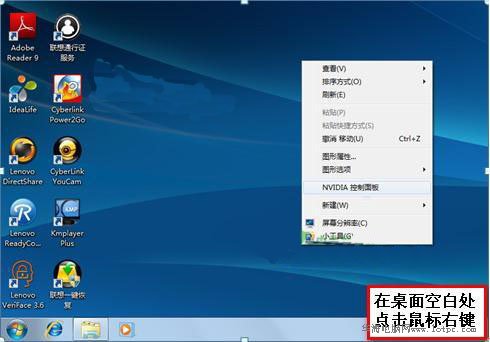
在桌面单击右键,在弹出的菜单上选择NVIDIA控制面板。
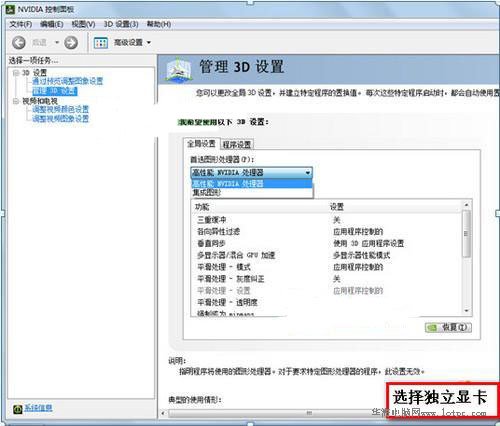
然后弹出NVIDIA的设置菜单,选择管理3D设置,就会看到全局使用集显或者独显的选项,选择独立显卡之后,系统执行任务的时候就会使用你选择的显卡。
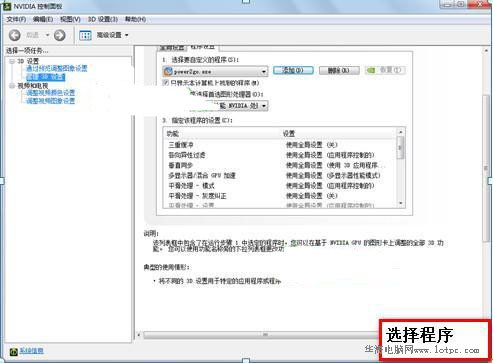
选择添加自己需要设定的程序,比如我们需要设置KMP为高性能显卡,就选择这个程序。
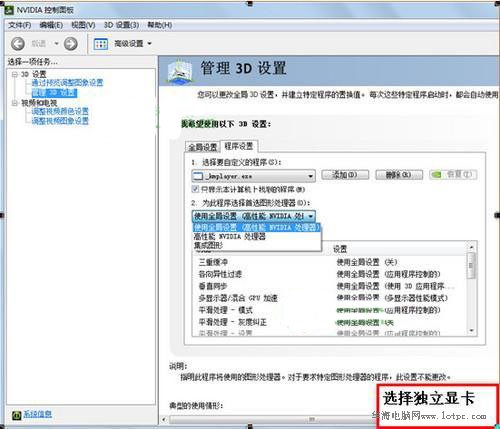
选择该程序需要使用的独立显卡
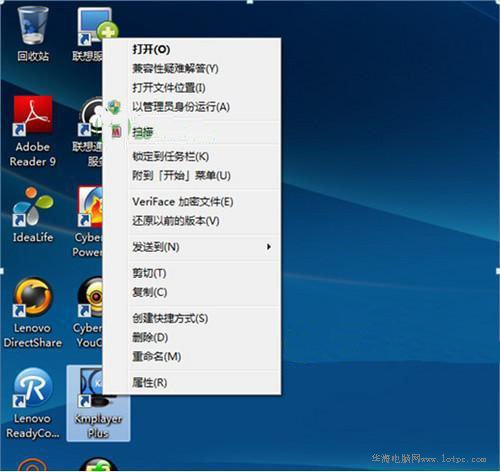
还有一种更为简便的功能,就是对于每个程序,也可以随时选择它调用哪个显卡, 对于一个桌面程序点击鼠标右键 。
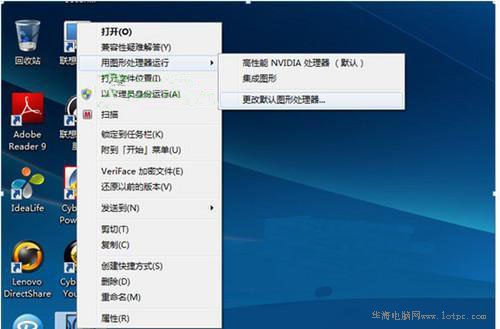
如果右键中没有提供选择显卡的功能,就需要进行下面的设置:还是回到3D设置的界面,选择视图,将下拉菜单中的最后一项“将'用图形处理器运行'添加到上下文菜单”前面打钩:再回到程序,单击右键的时候,就会出现一个选项,让你选择该程序是使用独显还是集显
如果您的笔记本是AMD显卡的双显卡切换方法:
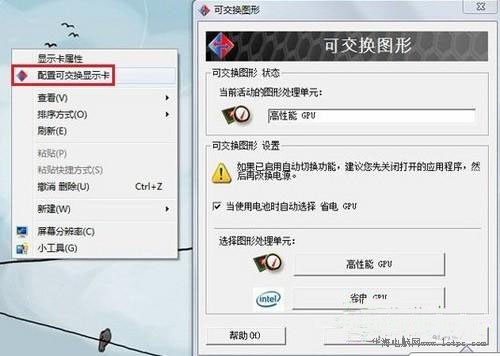
桌面点击右键进入“配置可交换显示卡”选项
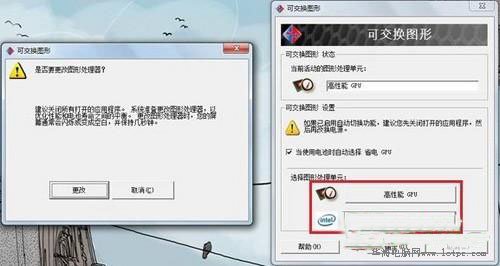
在切换界面中我们可以看到可供切换的显示核心类型,独显用“高性能GPU”表示,集显用“省电GPU”表示,从界面选项中我们可以看到独显与集显的切换其实也是性能与效能之间爱你的切换,独立提供了强劲的性能但同时功耗也较大,集显虽然性能上与独显还有差距但与其相比功耗却低很多。当用户需要大量图形运算(高清播放、3D游戏)时切换独显可以发挥整机最大性能,当用户需要更长的续航时间和更低的噪音时切换到集显是个不错的注意。
PS:小编认为笔记本双显卡就是厂家的噱头,实用性一点不高,对于这种笔记本的独立显卡都不强,而且双显卡功能笔记本价钱都虚高,性价比比较差。所谓笔记本电池的续航时间其实效果并没有太大差异。